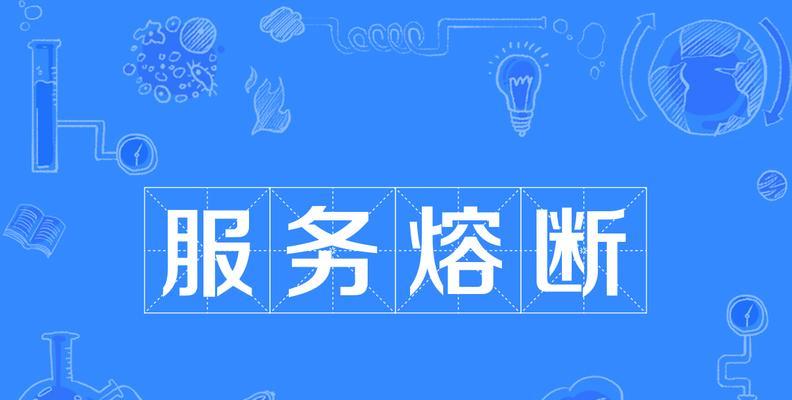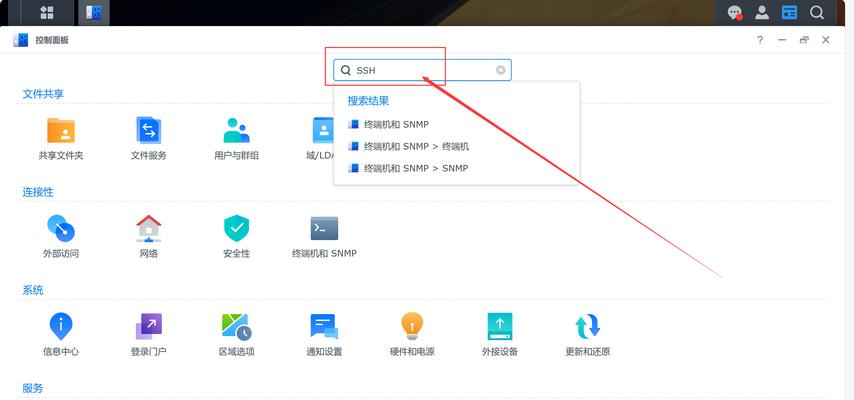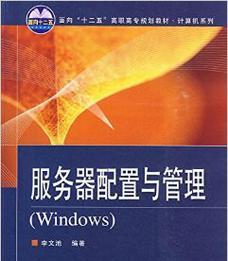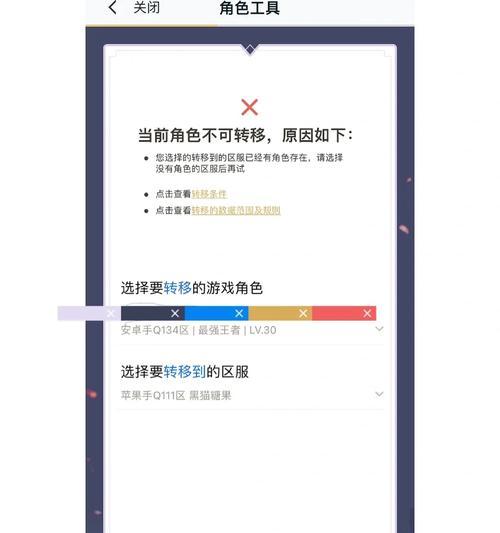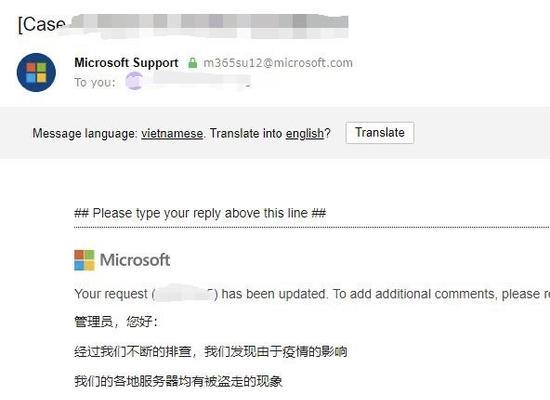硬盘拷贝到服务器需要哪些步骤?
游客 2025-05-04 10:20 分类:网络技术 2
在信息技术快速发展的今天,数据迁移已成为企业和个人用户经常遇到的问题。硬盘拷贝到服务器,就是将存储在硬盘上的数据传输到服务器中。这种操作在数据备份、系统升级、内容迁移等场景下十分常见。接下来,我们将详细介绍硬盘数据拷贝到服务器所需的具体步骤,确保您能够顺利、安全地完成数据迁移。
前期准备
在开始拷贝之前,我们需要做好以下准备工作,以确保操作的顺利进行。
硬件和软件需求检查
硬件检查:
确认硬盘正常工作,没有物理损坏。
确保服务器的存储空间足够大,可以容纳即将拷贝的数据。
如果是通过网络进行拷贝,检查网络连接的稳定性和速度。
软件需求:
确认服务器操作系统兼容硬盘中的数据格式。
准备好数据拷贝工具,如FTP客户端、磁盘镜像工具等。
保证服务器有足够的权限访问硬盘资源。
数据备份
在进行任何数据迁移之前,备份原始数据总是一个明智的选择。如果在拷贝过程中出现意外,您还可以从备份中恢复数据,减少损失。
权限和安全设置
权限设置:
确保您对硬盘和服务器都有足够的访问权限。
如果是在远程服务器上操作,还需具备相应的网络访问权限。
安全设置:
对数据进行加密,以防数据在传输过程中被截取。
确保服务器的防火墙和安全软件不会干扰拷贝过程。
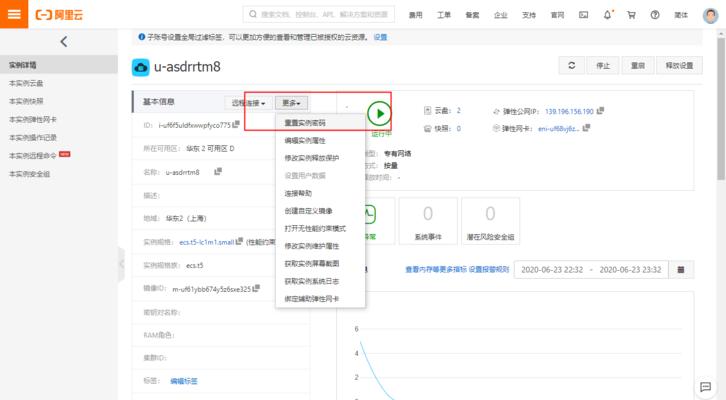
拷贝步骤
本地硬盘拷贝到本地服务器
1.连接硬盘:
将硬盘通过USB或SATA接口连接到服务器。
2.识别硬盘:
在服务器操作系统中,识别新连接的硬盘设备。
3.数据传输:
打开文件管理器或使用命令行工具(如cp、robocopy)将硬盘中的文件拷贝到服务器指定目录。
4.校验数据:
拷贝完成后,进行数据校验,确保数据完整性。
硬盘拷贝到远程服务器
1.准备网络拷贝工具:
在服务器端和硬盘所在计算机上安装FTP客户端工具,如FileZilla。
2.设置FTP服务:
在硬盘所在计算机上启动FTP服务,并配置好用户权限。
3.连接远程服务器:
在服务器端使用FTP客户端工具连接到硬盘所在计算机的FTP服务。
4.传输数据:
在FTP客户端中选择文件或目录进行传输,可采用断点续传功能以应对网络不稳定的状况。
5.数据校验:
传输完成后,对服务器中的数据进行校验。
使用磁盘镜像工具
如果需要进行整个硬盘的镜像拷贝,可以使用如dd命令(Linux)、磁盘管理(Windows)等专业工具。
1.创建镜像文件:
使用磁盘镜像工具从硬盘创建一个镜像文件。
2.镜像传输:
将镜像文件拷贝到服务器上。
3.恢复镜像:
在服务器上使用相同工具将镜像文件恢复到指定硬盘。
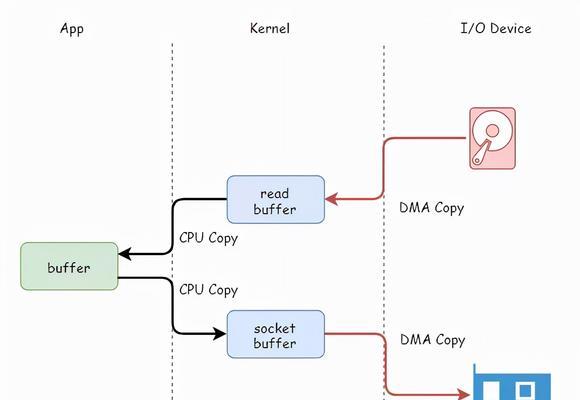
常见问题及解决方法
问题:拷贝速度慢
解决方法:检查网络带宽,优化网络设置或使用更快的本地连接方式。
问题:拷贝过程中断
解决方法:使用支持断点续传的工具,或在拷贝前进行完整备份。
问题:数据不完整
解决方法:拷贝完成后进行数据校验,如文件数量、大小、MD5校验等。

结语
硬盘拷贝到服务器涉及到的操作步骤可能因具体环境和工具的不同而有所差异,但只要按照上述指导步骤仔细操作,就可大大降低数据迁移过程中出现问题的风险。在实施过程中,保持耐心,遵循最佳实践,并对数据进行妥善保护是至关重要的。通过本文的介绍,相信您已经掌握了硬盘拷贝到服务器的基本步骤和注意事项,能够顺利完成数据迁移任务。
版权声明:本文内容由互联网用户自发贡献,该文观点仅代表作者本人。本站仅提供信息存储空间服务,不拥有所有权,不承担相关法律责任。如发现本站有涉嫌抄袭侵权/违法违规的内容, 请发送邮件至 3561739510@qq.com 举报,一经查实,本站将立刻删除。!
- 最新文章
-
- 华为电脑办公全家桶使用方法是什么?如何高效使用?
- 热水器中的防锈棒是什么?它有什么作用?
- 路虎揽胜车载机顶盒开启方法?开启中常见问题如何处理?
- 左冷右热热水器哪个牌子好?
- 不用机顶盒如何选择电视机?有哪些推荐?
- 索尼相机电源怎么开启?操作步骤是什么?
- 华为手机荣耀4摄像头设置方法是什么?
- 手机摄像头无流萤现象的原因?
- 手机电池充电器的标准电压是多少?使用错误电压的充电器会怎样?
- 如何创建文件服务器?创建过程中可能会遇到哪些问题?
- 索尼相机监控器设置步骤是什么?
- 相机镜头拆卸后如何正确存放?需要注意什么?
- 卧室网关的最佳位置是什么?如何确保信号覆盖最大化?
- 森歌热水器auto键功能是什么?如何使用?
- 电脑雷神充电器使用方法是什么?如何确保充电安全?
- 热门文章
-
- 有问题的热水器怎么处理?维修和更换哪个更划算?
- 热水器拆卸胶圈需要哪些工具?
- 电脑绘画平板大屏使用方法是什么?如何提高绘画效率?
- 无线猫路由器穿墙怎么连接?信号能覆盖多远?
- 区域防火墙关闭后如何重新开启?需要哪些步骤?
- 以太网报文格式编写方法是什么?报文格式错误如何排查?
- 60v电叉车充电器功率是多少?如何正确选择充电器?
- 热水器煤气转换步骤是什么?需要注意什么?
- 苹果手机小花功能如何启用?
- 如何用手机遥控控制另一部苹果手机?
- 大触屏智能手表怎么用的?使用方法是什么?
- 海信平板电脑双系统切换方法?使用技巧是什么?
- 小米三线充电器多少w?老款旋钮热水器是什么类型?
- 安卓平板电脑五开怎么设置?多任务操作技巧有哪些?
- 平板怎么共享电脑的wifi?共享设置步骤和注意事项是什么?
- 热评文章
-
- 投影仪测评怎么使用?如何进行投影仪的测评?
- 笔记本内存条电压1.5v如何查看?
- 电脑显示器接口如何正确连接?嵌入式显示器接线步骤是什么?
- 电脑如何设置自动点赞?持续点赞会关机吗?
- 荣耀手机后置拍照倒置的原因是什么?
- 网吧电脑无声音如何恢复?操作方法是什么?
- 小米双屏笔记本使用方法是什么?常见问题解答?
- 电脑卡住自动关机后应如何处理?
- 联想笔记本如何启用核显?步骤详细说明?
- 怎么看电脑是否有无线网卡?如何检查电脑是否支持无线网络?
- 国产笔记本电脑什么配置最好?如何选择合适的配置?
- 秀映投影仪调整方法有哪些?
- 电脑断电后黑屏是什么原因?如何解决?
- 手机视频拍照如何实现防抖?有哪些技巧?
- 酷爱笔记本电脑充电器的正确使用方法是什么?
- 热门tag
- 标签列表